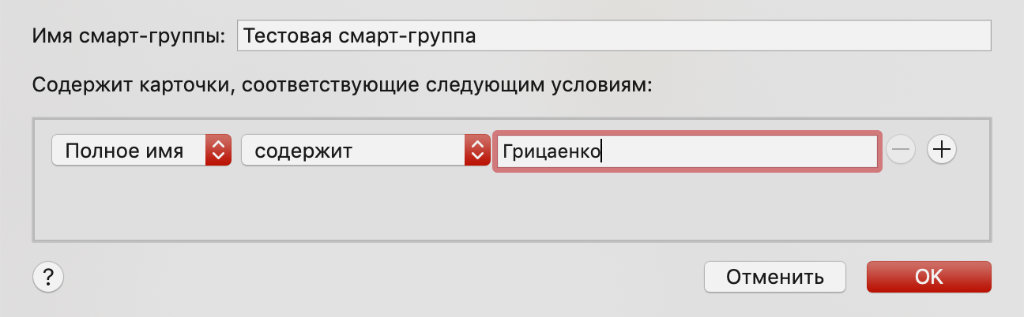Зачем для записей в «Контактах» нужны группы
С помощью iPhone, iPad или iPod touch создавать группы в «Контактах» нельзя. Но это получится сделать в одноименном приложении для Mac или с помощью веб-версии iCloud. Записи в телефонной книге можно синхронизировать с мобильными устройствами с помощью облачного хранилища Apple. Вот зачем это нужно.
Во-первых, группы помогут проще ориентироваться в записях телефонной книги. Вы можете создать одну для друзей и семьи, вторую для сотрудников, а четвертую для клиентов — одну также можно выделить для мастеров ремонта авто или работ по дому.
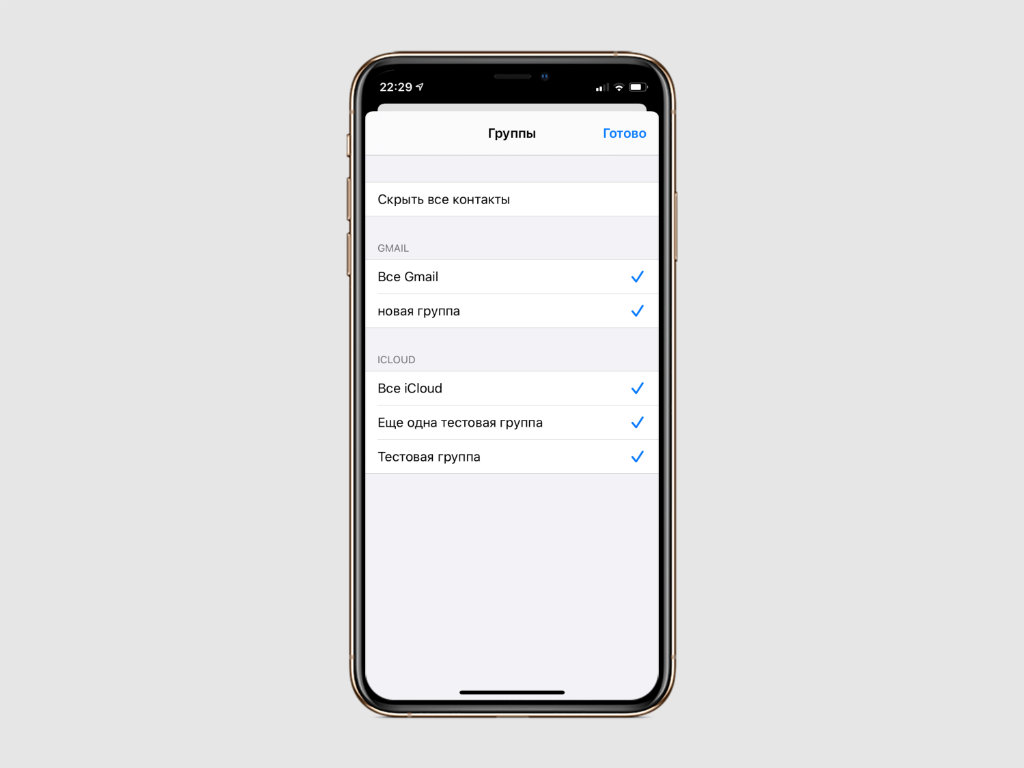
Во-вторых, с помощью смарт-групп в приложении «Контакты» на Mac вы сможете выделить из телефонной книги записи по заданному условию — например, по фамилии или адресу электронной почты. Это поможет вам выделить всех членов одной семьи или работников конкретной компании.
В-третьих, смарт-группы также дадут вам возможность выделить из телефонной книги тех людей, у которых день рождения в ближайшее время. Это поможет вам не забыть про долгожданный праздник у близкого человека, сотрудника, коллеги или начальника.
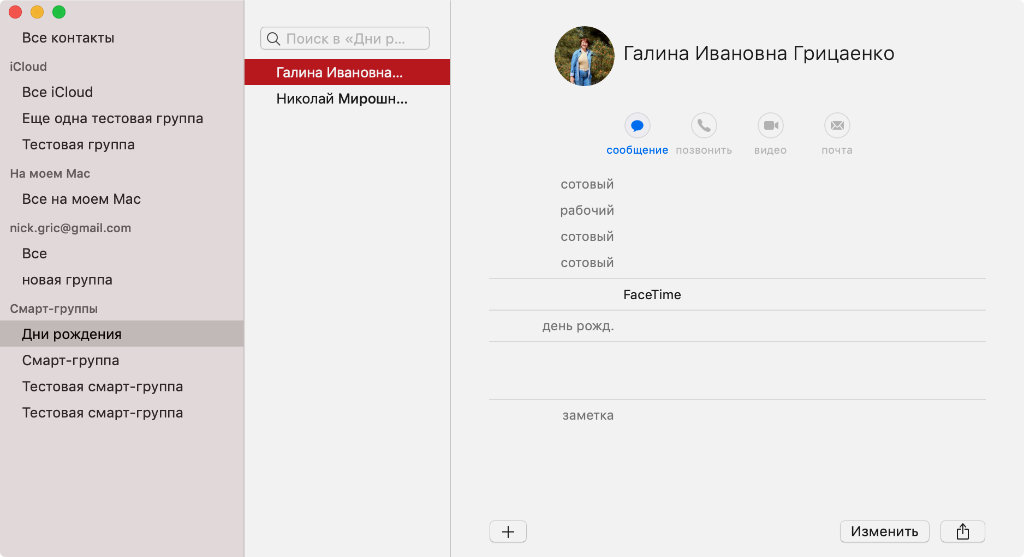
В-четвертых, разделение на группы удобно при создании диалогов в «Сообщениях». У вас есть возможность отсортировать записи в телефонной книге необходимым образом, чтобы быстро добавить знакомых, друзей, сотрудников или клиентов и сообщить им всю необходимую информацию.
В-пятых, отдельные группы в телефонной книге можно использовать для настройки «Допуска вызовов» в меню «Настройки» > «Не беспокоить». Он понадобится для того, чтобы разрешить прием входящих звонков от конкретных абонентов, даже если все остальные заглушены.
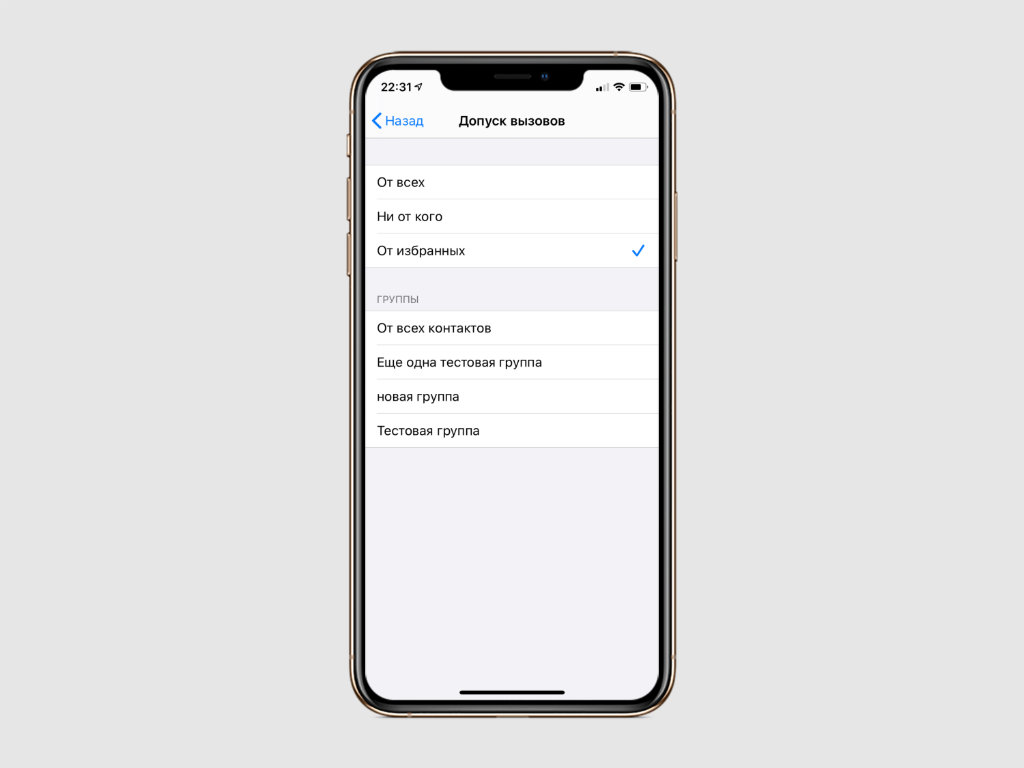
Как создать группы контактов через сайт iCloud
Шаг 1. Запустите браузер и откройте веб-версию сервиса iCloud.
Шаг 2. Пройдите аутентификацию в iCloud.
Шаг 3. Перейдите в раздел «Контакты».
Шаг 4. Нажмите на кнопку «+» и выберите вариант «Новая группа».
Шаг 5. Введите название для новой группы.
Шаг 6. Перетащите необходимые контакты в группу, используя drag-and-drop.
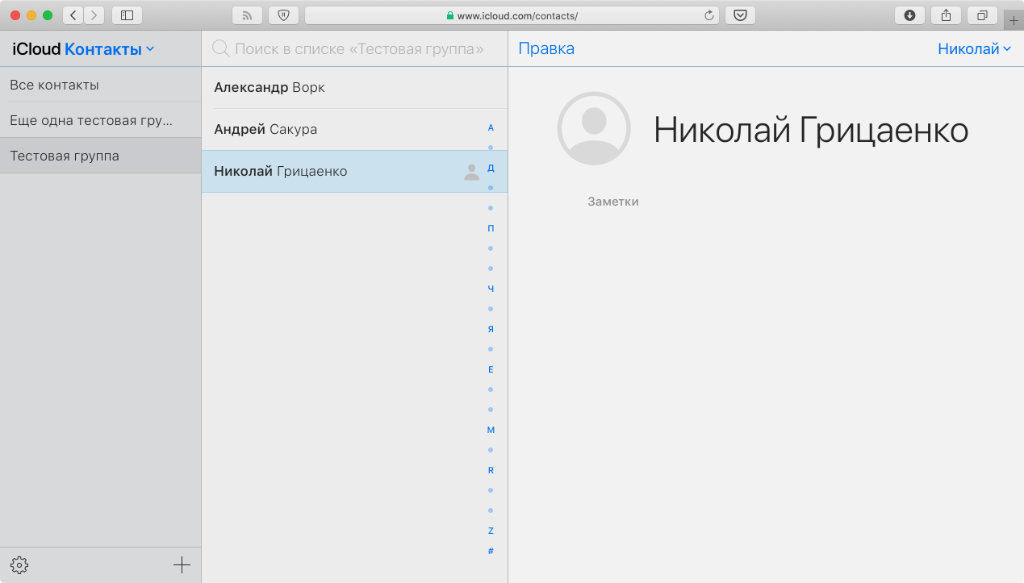
Вы также можете выделить сразу несколько контактов из телефонной книги и перетащить их в новую группу через drag-and-drop. Если вы проводите указанные процедуры на Mac, для этого нужно зажать клавишу Command(⌘). На Windows нужно использовать ее альтернативу — Control.
Как создать группы в «Контактах» на Mac
Шаг 1. Откройте «Контакты».
Шаг 2. Разверните меню «Файл».
Шаг 3. Выберите возможность «Новая группа».
Для этого вы также можете использовать сочетание клавиш Command(⌘) + Shift(⇧) + N.
Шаг 4. Перетащите необходимые контакты в группу, используя drag-and-drop.
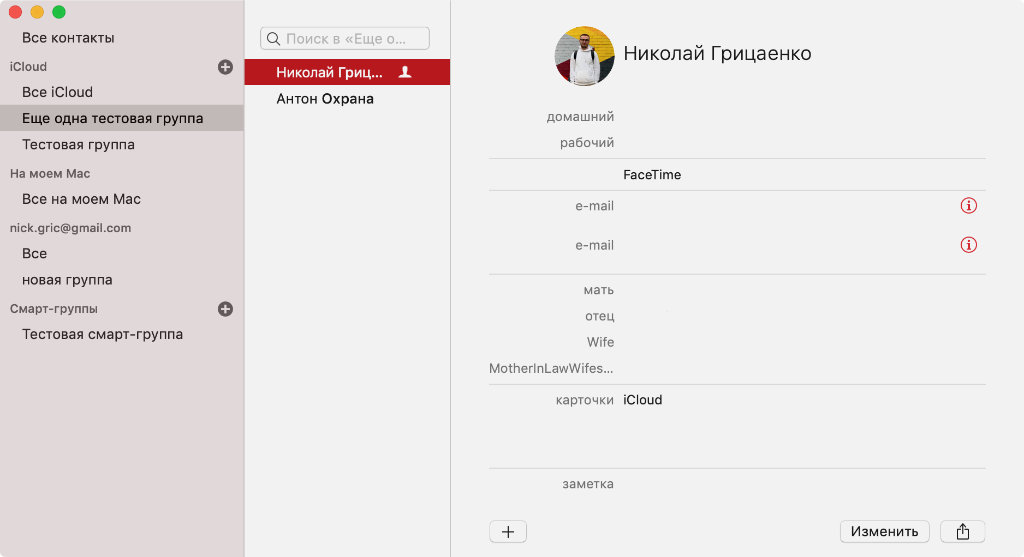
Вы также можете быстро создать группу из выделенных записей в телефонной книге. Для этого отметьте все, которые должны попасть в нее, зажав клавишу Command(⌘). После этого откройте меню «Файл» и выберите возможность «Новая группа из выбранного». Финальном этапом станет ввод ее имени.
Как создать смарт-группы в «Контактах» на Mac
Смарт-группы сохраняются в приложении «Контакты» для Mac, но не синхронизируются с мобильными устройствами Apple через iCloud. Их можно использовать только на компьютере. Они помогут спланировать рассылку и отсортируют записи в телефонной книге по самым разным критериям.
Шаг 1. Откройте «Контакты».
Шаг 2. Разверните меню «Файл».
Шаг 3. Выберите возможность «Новая группа».
Для этого вы также можете использовать сочетание клавиш Command(⌘) + Option(⌥) + N.
Шаг 4. Определите поле и условие для него.
Шаг 5. Задайте имя для смарт-группы и нажмите «Ок», чтобы сохранить ее.